目录
一、简介
本文主要在centos系统下进行常见的环境搭建问题进行详细整理,具体内容如下:
1、设置静态ip
2、重启网络
3、ssh登录时自动运行命令
4、新增用户并创建家目录
5、终端显示bash-4.2#
6、更换yum源
7、centos系统串口终端自动登陆
8、系统启动通过rc.local自动执行脚本
9、关闭防火墙
10、设置samba
11、设置打开终端快捷键
12、搭建VNC服务端
13、搭建samba服务端
二、具体内容
1、设置静态ip
vim /etc/sysconfig/network-scripts/ifcfg-enP1p129s0u1
auto enP1p129s0u1
iface enP1p129s0u1 inet static
address 192.168.22.235
netmask 255.255.255.0
gateway 192.168.22.1
2、重启网络
//方法1:重启服务
service network restart
//方法2:重启网口
ifdown eth0 //对应网口
ifup eth0
3、ssh登录时自动运行命令
vim ~/.bashrc
if [[ -n $SSH_CONNECTION ]] ; then
echo “I’m logged in remotely”
fi
4、新增用户并创建家目录
//新增test用户,并创建/home/test目录
useradd -d "/home/test" -m -s "/bin/bash" test
5、终端显示bash-4.2#
//将.bashrc 和 .bash_profile复制到~目录下
cp /etc/skel/.bashrc ~
cp /etc/skel/.bash_profile ~
6、更换yum源
//备份原有源
cp /etc/yum.repos.d/CentOS-Base.repo /etc/yum.repos.d/CentOS-Base.repo_bak
//替换旧源
wget http://mirrors.aliyun.com/repo/Centos-altarch-7.repo -O /etc/yum.repos.d/CentOS-Base.repo
yum clean all
yum update
注意:如果依然报错,首先检查下载的repo是否为对应的系统版本,然后将/etc/yum.repos.d/目录下的文件都删掉,重新下载repo执行即可。
7、centos系统串口终端自动登陆
//打开系统对应的串口服务
vim /lib/systemd/system/ttyXXX0.service
//新增-a root
ExecStart=-/sbin/agetty -p -a root -8 -L 115200 ttyXXX0 vt102
8、系统启动通过rc.local自动执行脚本
//新增执行的shell命令
vim /etc/rc.local
chmod a+x /etc/rc.local
//开机自动启动
systemctl restart rc-local.service
systemctl enable rc-local.service
9、关闭防火墙
service iptables stop
iptables -F
systemctl stop firewalld.service
systemctl disable firewalld.service
10、设置samba
vim /etc/samba/smb.conf
[share_eric]
path = /home/test/shared
public = yes
available = yes
writeable = yes
browseable = yes
guest ok = yes
//重启samba服务
cd /etc/init.d/
smbd restart
11、设置打开终端快捷键
点设置添加快捷键
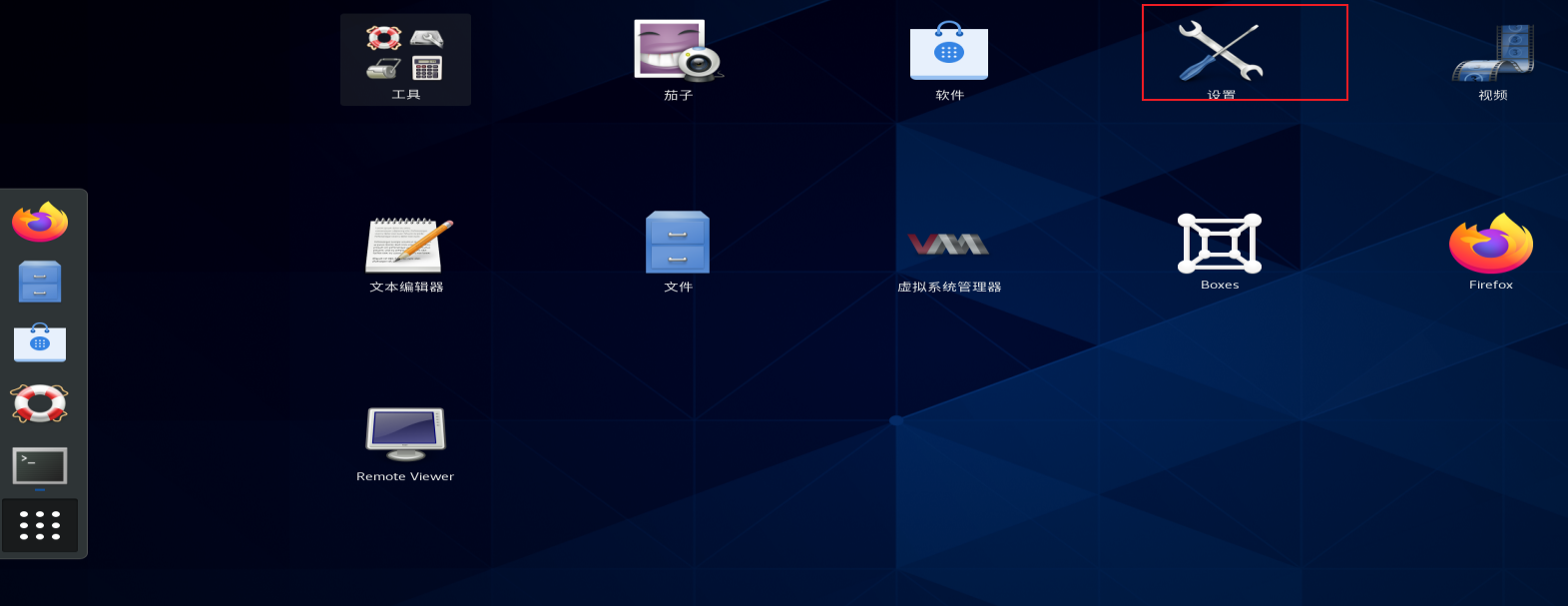
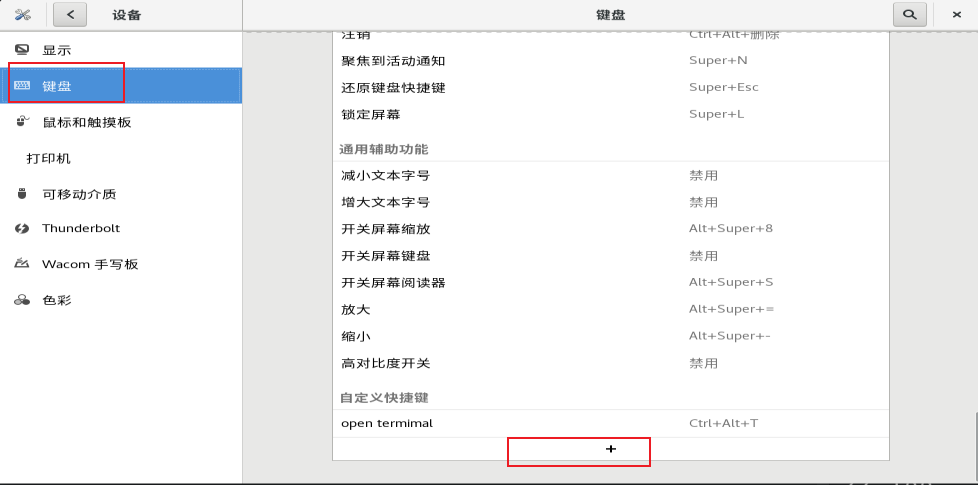
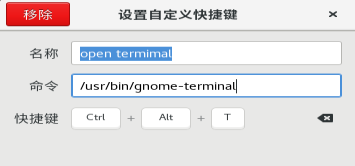
12、搭建VNC服务端
1、安装包
[root@localhost /]# yum install tigervnc-server tigervnc-server-module -y
2、设置VNC连接密码
[root@localhost /]# vncpasswd
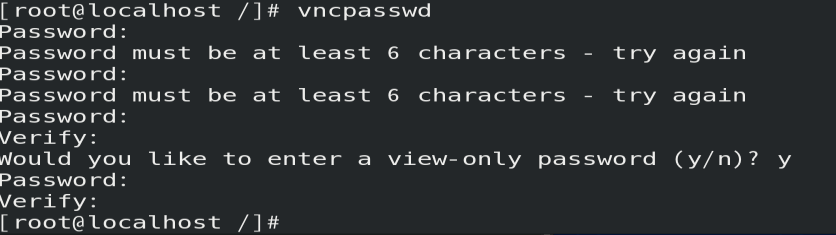
3、关闭防火墙
[root@localhost /]# systemctl stop firewalld.service
[root@localhost /]# systemctl disable firewalld.service
4、开启VNC

5、查看开启的VNC端口号
[root@localhost /]# ss -ntl
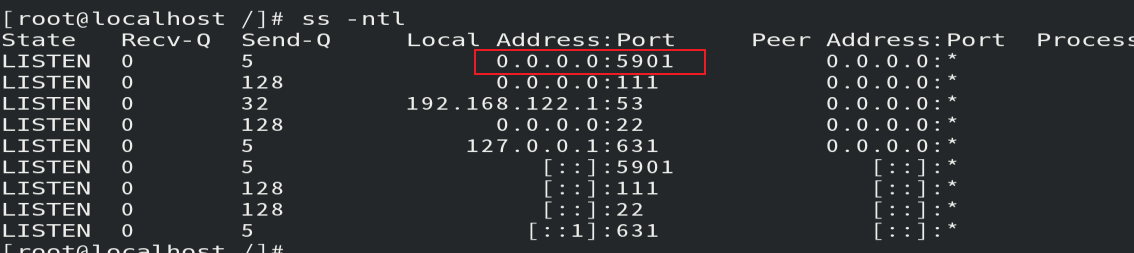
6、连接VNC
下载VNC客户端输入IP:PORT方式进行连接

7、关闭VNC
[root@localhost /]# vncserver -kill :1
[root@localhost /]# vncserver -kill :2
13、搭建samba服务端
1、安装samba包
[root@localhost ~]# yum install samba -y
2、创建用户
[root@localhost ~]# useradd test
[root@localhost ~]# passwd test
[root@localhost ~]# smbpasswd -a test
3、关闭防火墙
[root@localhost ~]# systemctl stop firewalld
[root@localhost ~]# systemctl disable firewalld
[root@localhost ~]# setenforce 0 //临时关闭
//永久关闭:输入命令vim /etc/selinux/config,将SELINUX=enforcing改为SELINUX=disable
4、创建配置文件
[root@localhost ~]# mkdir /mnt/shared
[root@localhost ~]# vim /etc/samba/smb.conf
[shared]
comment = Shared Folder
path = /mnt/shared
browseable = yes
writable = yes
guest ok = no
valid users = test,root
5、重启samba服务
[root@localhost ~]# systemctl restart smb
6、windows下连接
根据主机ip连接
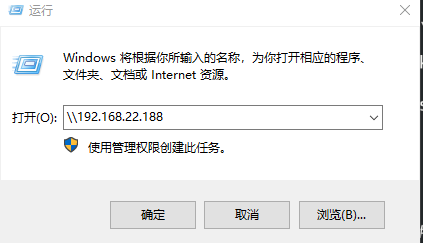

























 2293
2293











 被折叠的 条评论
为什么被折叠?
被折叠的 条评论
为什么被折叠?








